eksplorues i skedarëve是Dritaret 10Një nga shërbimet më të rëndësishme.Në versionet më të reja të Windows, File Explorer është përmirësuar gjithashtu.Po bëhet më e freskët se kurrë, veçanërisht me veçori të reja mahnitëse.Megjithatë, ndërsa aplikacioni është bërë më efikas, është bërë edhe pak i komplikuar për disa përdorues.Kështu njerëzit filluan të kërkojnë ndihmë.ata përpiqenMerrni Windows 10kompjuterndihmë për eksploruesin e skedarëve.
Në këtë artikull, unë do të mbuloj të gjitha fushat ku njerëzit po përpiqen të marrin ndihmë nga File Explorer.Pas leximit të këtij artikulli, do të mësoniDuke përdorur File Explorertë gjithëmënyrë e lehtë.

Çfarë është File Explorer në Windows 10
該eksplorues i skedarëve中Windows 10është një version i riemërtuar dhe i ridizajnuarWindows Explorer ngaWindows 8.eshteE disponueshme në versionet e mëparshme të Windowsthemeloreprogram për menaxhimin e skedarëve, por me përmirësime të jashtëzakonshme.Ky përmirësim ofron disa funksione shtesë që nuk disponohen në versionet e vjetra.
disaShumëllojshmëri, dhe ejanieksplorues i skedarëve中Windows 10si vijon:
- Ndërfaqja e ridizajnuar përfshin shiritin e veglave të shiritit.
- Dialogu i operacioneve të skedarëve të ridizajnuar, duke treguar përparim më të detajuar dhe duke lejuar ndalimin dhe rifillimin e operacioneve të skedarëve.
- Paneli i detajeve në Windows Vista dhe 7 është hequr dhe është zëvendësuar me një panel më të ngushtë pa ikona dhe më pak kolona detajesh.
- Lëviz mbi emrin e skedarit për të zbuluar detaje shtesë.
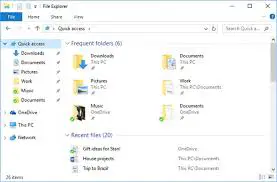
eksplorues i skedarëve 中Windows 10Ka një sërë veçorish që ofrojnë ndërfaqe më të mirë dhe më miqësore të përdoruesitWindows 8.File Explorer tani vjen me një ndërfaqe të ndryshme dhe shumë veçori të ndryshme.Prandaj, disa përdorues të Windows 10 që janë përmirësuar në Windows 8 mund të kenë disa probleme kur e përdorin atë.Prandaj ju prezantoj me disa "Mënyra e lehtë"për të mësuar rreth menaxherit të ri të skedarëve.Pasi të keni bërë këto gjëra, nuk do të keni nevojë për ndihmë nga askush me menaxherin e skedarëve në Windows 10.
Merrni ndihmë me File Explorer në Windows 10
Këtu ju tregoj të gjitha mënyrat më të lehta dhe më të lehta për të punuar me skedarë dhe për të përfituar sa më shumë nga shfletuesi juaj i skedarëve.Pasi të mësoni këto gjëra, nuk do t'ju duhet kurrë ndihma e File Explorer në Windows 10.Le të njihemi më shpejtinformacione më të rëndësishme.
10 mënyra të thjeshta për të nisur File Explorer në Windows 5
File Explorerështë programi që përdoret shumicën e kohës.ti deshironkopjoni/lëvizniende duhet një dosjehap/fshijskedarë të caktuar.Së pari duhet të hapni File Explorer.Ka disa mënyra për të nisur File Explorer në Windows 10.Ndër këto metoda, unë ju prezantoj5 Mënyrat më të Lehta, në mënyrë që të mos keni më nevojë për ndihmën për të hapur File Explorer në Windows 10.le te vazhdojme.
(i) Hapni File Explorer nga shiriti i detyrave
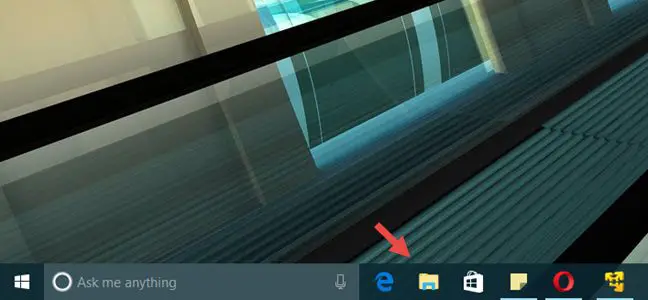
Dritaret 10sipas parazgjedhjes在Bordi i misionit上përmbajnë eksplorues i skedarëve Shkurtore.Ikona e saj duket si një dosje.ju duhet vetëmklikonioseklikoniAi nis File Explorer.
(ii) Hapni File Explorer duke përdorur shkurtoren e tastierës
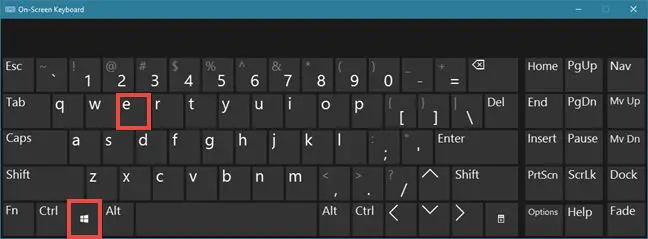
shkurtoret e tastierësështë një mënyrë e shkëlqyer për të kryer detyrat shpejt.Ekziston edhe një shkurtore e tastierës përnë Windows 10Hapureksplorues i skedarëve.thjesht shtypni Win + E në Hapni File Explorer.
(iii) Hapni File Explorer nga shiriti i kërkimit
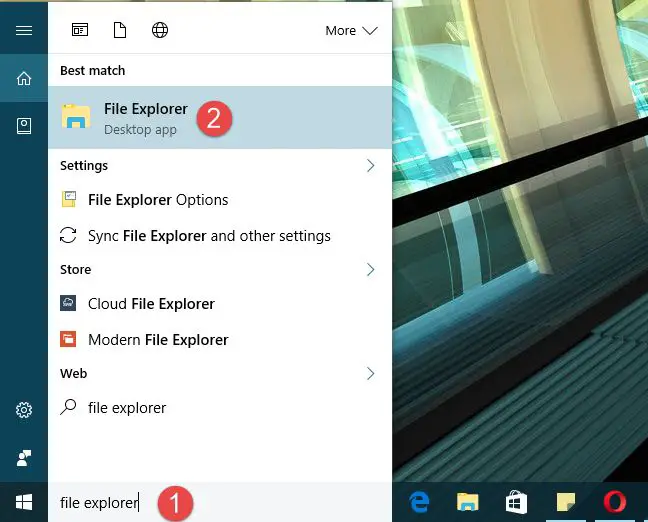
ngaPC Windows 10tëDetyrëkolonëHapurShiriti i kërkimit të Cortana.lloji"Exploruesi i skedarëve"brenda.Pasi të keni ngarkuar rezultatet, shtypniShkruanioseklikoni/trokisniRezultati i parë do të jetëFile Explorer.
(iv) Hapni File Explorer nga menyja Power User (WinX).

Shtypni njëkohësisht në tastierëtëWindows + Xçelësi për të hyrë në "Menuja e avancuar e përdoruesit.在në këtë menugjeni dhe klikonieksplorues i skedarëve.
(v) Hapni File Explorer nga menyja e fillimit
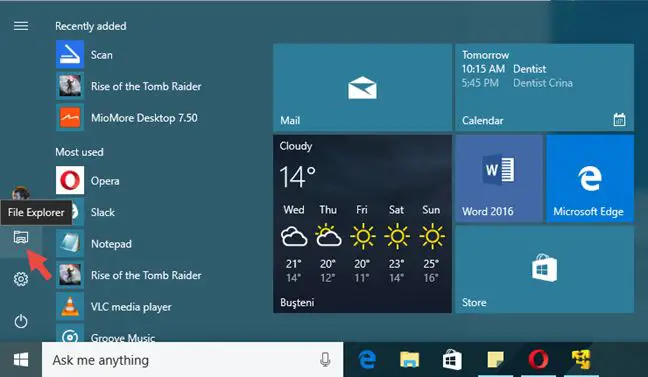
Ju gjithashtu mund tënga menyja e fillimitakseseksplorues i skedarëve.Thjesht hap"Menuja e fillimit, pastaj klikonie sajnë pjesën e majtëe "Eksploruesi i skedarëve"Shkurtore.
Mënyra më e lehtë: Personalizo artikujt e aksesit të shpejtë
Mund të personalizoni artikujt e Qasjes së Shpejtë duke gozhduar artikujt e dëshiruar dhe duke hequr artikujt e panevojshëm.
Mund të vendosni artikuj të përdorur shpeshfiksnë menynë Access Quick për qasje të shpejtë në to.Ju lutemi ndiqni hapat e mëposhtëm:
步驟 1:hap"Eksploruesi i skedarëve".
步驟 2: Klikoni me të djathtëndosjen që dëshironi të gozhdoni në menynë e Qasjes së Shpejtë, më pas zgjidhni"Godosni në qasjen e shpejtë".
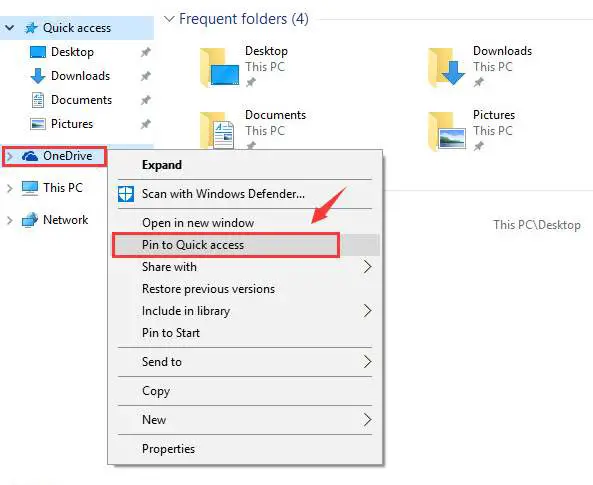
Artikujt që nuk keni nevojë t'i vizitoni shpesh mundennga menyja e aksesit të shpejtëfshij.Ju lutemi ndiqni hapat e mëposhtëm:
步驟 1:hap"Eksploruesi i skedarëve".
步驟 2: Nga menyja e Qasjes së ShpejtëKlikoni me të djathtënartikullin për ta fshirë, më pas zgjidhni"Zgjidh nga qasja e shpejtë".
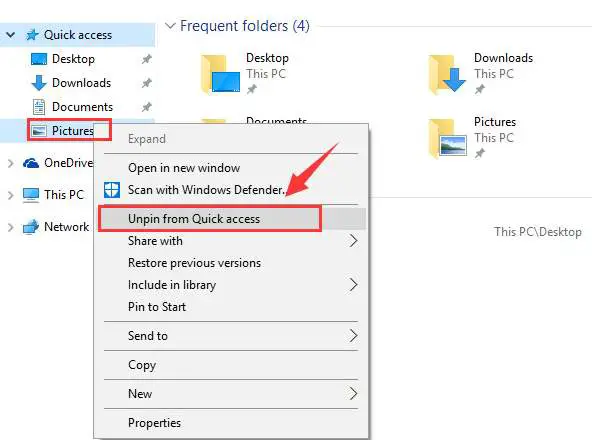
Disa shkurtore të dobishme të tastierës File Explorer

Nëse jeni një nga ata njerëz që preferojnë të përdorin shkurtore të tastierës në vend që të lëvizin miun për të kryer detyrat, këtu janë disa shkurtore të dobishme që mund të përdorni kur përdorni File Explorer në Windows 10:
- Ctrl + Shift + N = Krijo një dosje të re.
- Alt + Shigjeta majtas = Kthehu te një dosje në Histori.
- Alt + Shigjeta djathtas = Përparoni një dosje në histori.
- Ctrl + rrota e miut lart ose poshtë = Rritni ose ulni madhësinë e ikonave në File Explorer.
- Ctrl + E = Aktivizoni shiritin e kërkimit në File Explorer.
- Tasti i Windows + E =Hap një dritare të re të File Explorer.
2 Rregullime: File Explorer nuk përgjigjet kur klikoni me të djathtën
Ndonjëherë File Explorer mund të ngecë kur klikoni me të djathtën në diçka.Ka dy mënyra të thjeshta për të rregulluar problemin e mospërgjigjes së këtij skedari eksplorues kur klikoni me të djathtën.Të dyja metodat përfshijnë udhëzimet e tyre hap pas hapi.
(i) Riparoni duke përdorur vijën e komandës
步驟 1:Së pari, shtypni Windows+ X kyç, atëherë nga lista e opsionevezgjidhni" Rreshti i komandës (Admin) "opsioni.
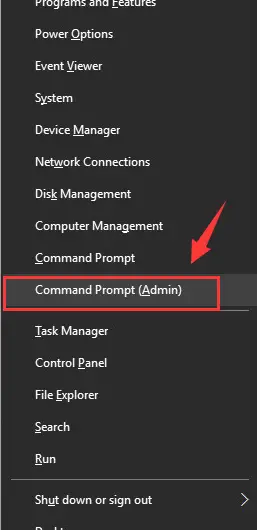
步驟 2:Në një dritare të vijës së komandës,llojikomandën e mëposhtme, dhepas çdo shtypje komandeFut çelësin:
netsh,
Rivendosja e Winstock
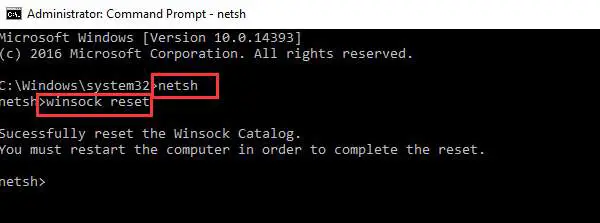
步驟 3: Rifillo, fillo përsërikompjuter.
(ii) Riparoni duke çinstaluar përditësimin
步驟 1: Navigoni në rrugën e mëposhtme: " Butoni i nisjes > Cilësimet > Përditësimi dhe siguria.Tani, në panelin e majtë, zgjidhni Windows Update, pastaj në panelin e djathtë, klikoni Përditësoni historinë.
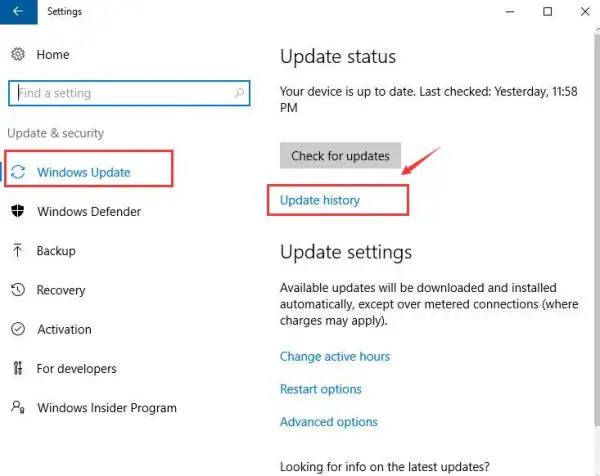
步驟 2: Këtu, klikoni çinstaloni përditësimin.
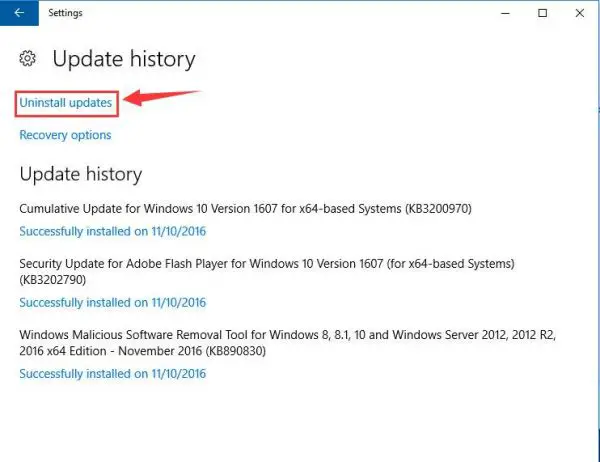
步驟 3: nëse tinë listën e përditësimeveshih përditësimin KB3081449 ose KB3081448, kliko me të djathtën dhe përzgjidh çinstaloni.
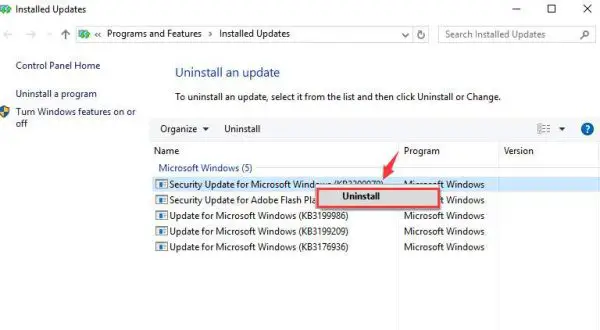
步驟 4: Rifillo, fillo përsërikompjuter.
概要
kjo eshte e gjitha.E gjithë kjo, kur shikoni tek ai, kërkoni ndihmë dheeksplorues i skedarëve中Windows 10kompjuter.Tani keni mësuar të përdorni File Explorer si një profesionist.Tani, nuk keni më nevojë të merrni ndihmë me File Explorer në Windows 10.Nëse jeni një nga të paktët që përballen"Merr ndihmë me File Explorer në Windows 10"një nga përdoruesit e gabuar, ju lutemi vizitoni zyrtarinForumi i Microsoft.
Shpresoj se do ta mbuloj edhe në artikullin tjetër.Nëse keni ndonjë pyetje, dyshim ose sugjerim, ju lutemi kontaktoninë vijime "koment"pjesërishtpostim評論.Shpresoj se mund t'ju ndihmoj me File Explorer.


![Si të shihni versionin e Windows [shumë e thjeshtë]](https://infoacetech.net/wp-content/uploads/2023/06/Windows%E7%89%88%E6%9C%AC%E6%80%8E%E9%BA%BC%E7%9C%8B-180x100.jpg)

